Google kort: Hvernig á að finna hnit fyrir staðsetningu

Sjáðu hvernig þú getur fundið hnitin fyrir hvaða stað sem er í heiminum í Google kortum fyrir Android, Windows og iPadOS.
Hefur þú einhvern tíma heyrt um sögu um einhvern sem hélt að það væri sætt að leyfa barninu sínu að leika sér með símann sinn til að uppgötva aðeins verslunarleiðangurinn sem það fór í? Ekki svo sætur núna, er það?
Með því að setja upp Foreldraeftirlit á Google Play geturðu sparað þér fyrirhöfnina frá því að þurfa að skila hver veit hversu mörg forrit. Nú geturðu afhent símann þinn og ekki haft áhyggjur af óæskilegum kaupum eða að börnin þín verði fyrir óviðeigandi efni.
Til að virkja foreldraeftirlit í Google Play:
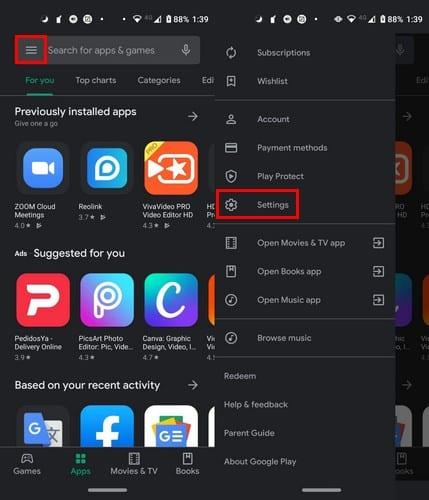
Opnaðu Google Play og veldu þriggja lína valmyndartáknið
Farðu í Stillingar
Strjúktu niður að Foreldraeftirliti og kveiktu á því
Búðu til efnispinn
Staðfestu pinna
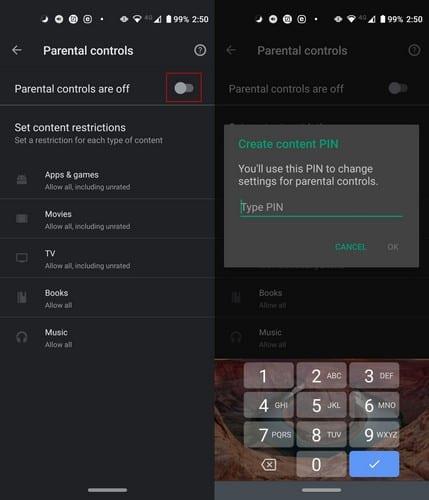
Þegar þú hefur kveikt á Foreldraeftirliti muntu sjá allt sem þú getur notað valkostinn á. Til dæmis geturðu notað foreldraeftirlit fyrir:
Hver hluti mun hafa sínar eigin tegundir einkunna. Ef þú velur aðeins fyrstu einkunnina muntu aðeins sjá gátmerki, en því neðar sem valmöguleikarnir sem þú vilt eru, muntu sjá hvernig þeir tengjast punktum.
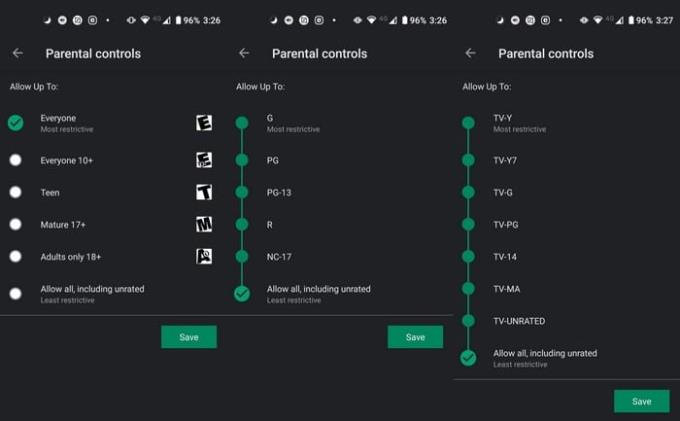
Ekki gleyma að smella á Vista hnappinn þegar þú hefur valið.
Leyfðirðu börnunum þínum að nota símann þinn? Ef þú hefur sett upp greiðslumáta, þá er nauðsynlegt að bæta við lykilorði fyrir kaup í Play Store. Til að setja þetta upp skaltu fara í Stillingar og þú getur valið Líffræðileg tölfræði auðkenning eða Krefjast auðkenningar fyrir kaup .
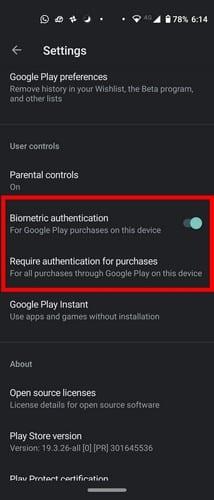
Ef þú velur seinni valkostinn mun nýr gluggi birtast með valkostum eins og:
Þegar þú hefur sett allt upp, næst þegar þú eða einhver sem notar símann þinn reynir að kaupa, muntu sjá þetta.
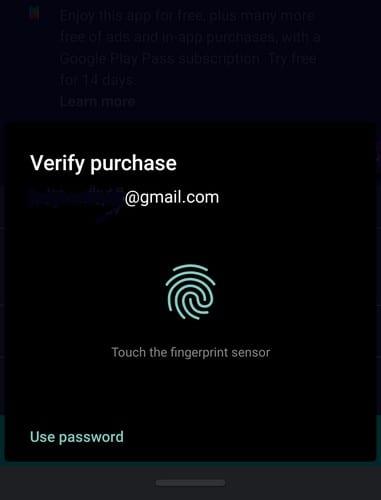
Þangað til krakkarnir fá tök á að nota Play Store verða takmarkanir nauðsynlegar. Með því að setja upp þessa valkosti geturðu forðast að börnin þín verði fyrir óviðeigandi efni og kaupum fyrir slysni. Hvaða aðrar öryggisráðstafanir bætir þú við símann barnsins þíns?
Sjáðu hvernig þú getur fundið hnitin fyrir hvaða stað sem er í heiminum í Google kortum fyrir Android, Windows og iPadOS.
Hvernig á að hætta að sjá staðsetningarskilaboðin í Chrome á Android, Windows 10 eða iPad.
Sjáðu hvaða skref á að fylgja til að fá aðgang að og eyða Google kortaefninu þínu. Svona á að eyða gömlum kortum.
Samsung Galaxy S24 heldur áfram arfleifð Samsung í nýsköpun og býður notendum upp á óaðfinnanlegt viðmót með auknum eiginleikum. Meðal margra þess
Samsung Galaxy S24 serían af snjallsímum, með flottri hönnun og öflugum eiginleikum, er vinsæll kostur fyrir notendur sem vilja Android í toppstandi
Hér eru nokkur forrit sem þú getur prófað til að hjálpa þér að ljúka áramótaheitinu þínu með hjálp Android tækisins.
Komdu í veg fyrir að Google visti allar framtíðarupptökur með því að fylgja nokkrum einföldum skrefum. Ef þú heldur að Google hafi þegar vistað eitthvað, sjáðu hvernig þú getur eytt hljóðunum þínum.
Galaxy S24, nýjasti flaggskipssnjallsíminn frá Samsung, hefur enn og aftur hækkað grettistaki fyrir farsímatækni. Með nýjustu eiginleikum sínum, töfrandi
Uppgötvaðu hvað símskeyti eru og hvernig þau eru frábrugðin hópum.
Ítarleg leiðarvísir með skjámyndum um hvernig á að stilla sjálfgefna heimasíðu í Google Chrome skjáborði eða farsímaútgáfum.








